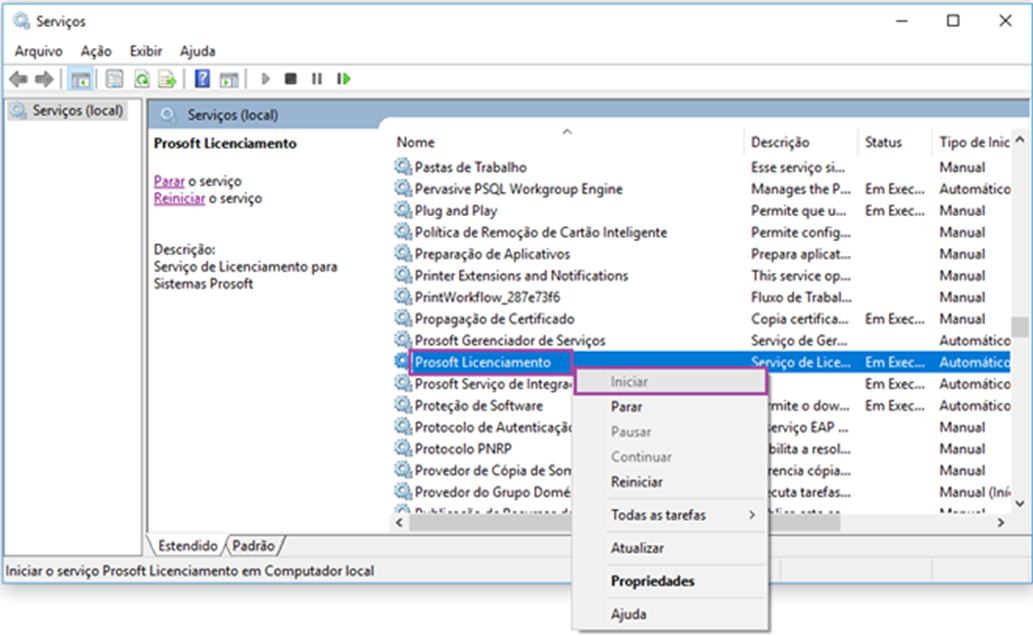I55 - Erro 75 ao executar ATS - Falha ao Excluir Arquivo
Autor do artigo: atualizado por Joao.Fonseca
(Não remova esse quadro)
Quando a falha ocorre?
Este artigo possui o objetivo de orientar o usuário em como corrigir o erro 75 ao executar a atualização de componentes.
Como corrigir o erro?
1- Clique no atalho do Gerenciador de Aplicativos Prosoft com o botão direito do mouse (padrão) e selecione a opção “Executar como Administrador”.
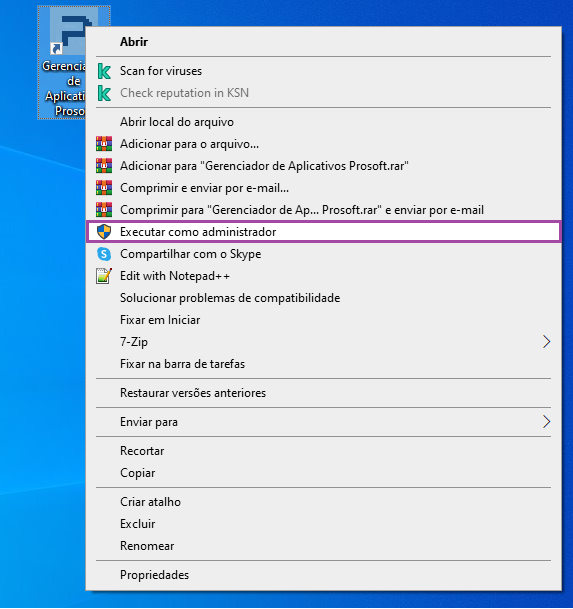
2- Caso o procedimento de executar como administrador não corrija a falha, solicite ao T.I de sua empresa para que pare o serviço do antivírus instalado na máquina, e em seguida realize o acesso ao Prosoft.
3 - Na barra de pesquisas do Windows digirte UAC, e acesse “Alterar configurações de conta de usuário”
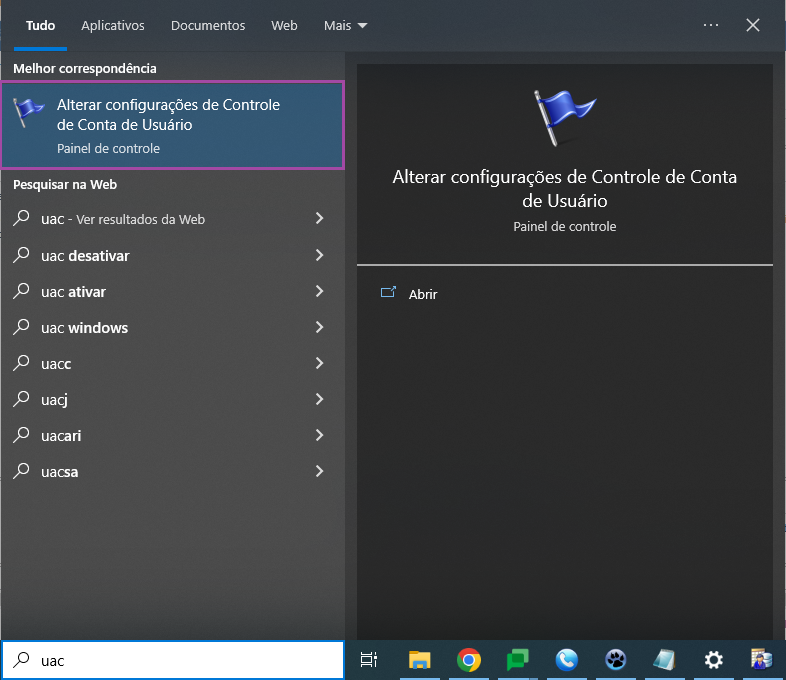
4 - Arraste o marcador para a última opção: Nunca Notificar e clique em [OK]. Caso ja esteja sinalziado no ultimo marcador siga para o passo 6
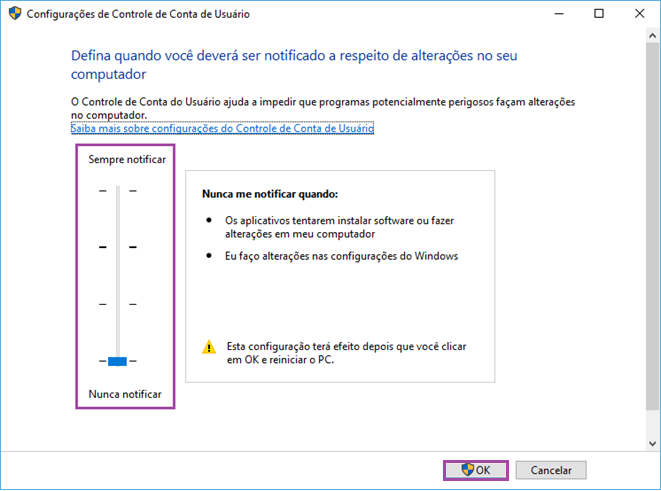
5 - Reinicie o computador e realize novos testes de acesso.
6 - Clique com o botão direito do mouse sobre a barra do menu iniciar e escolha [Gerenciador de Tarefas].
Também pode ser acessado pressionando as teclas CTRL + ALT + DEL, juntas e escolhendo Iniciar o Gerenciador de Tarefas.
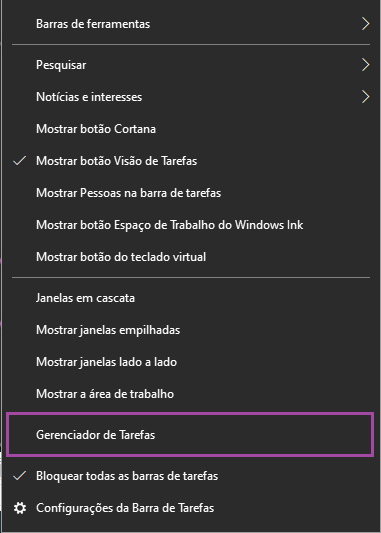
7- Na janela Gerenciador de Tarefas, clique na aba Processos e verifique se existe alguma rotina do Prosoft que ainda estejam em execução.
As rotinas do Prosoft, podem ser Prosoft.exe, Prosoft2.exe, GapCriaArq.exe, PRGxxxxx.exe, CTBxxxxx.exe, GPSxxxxx.exe, LFSxxxxx.exe, GPRxxxxx.exe, IRJxxxxx.exe, TRIxxxxx.exe.
8- Caso localize alguma rotina que esteja em execução, selecione a rotina e clique em [Finalizar Processo].
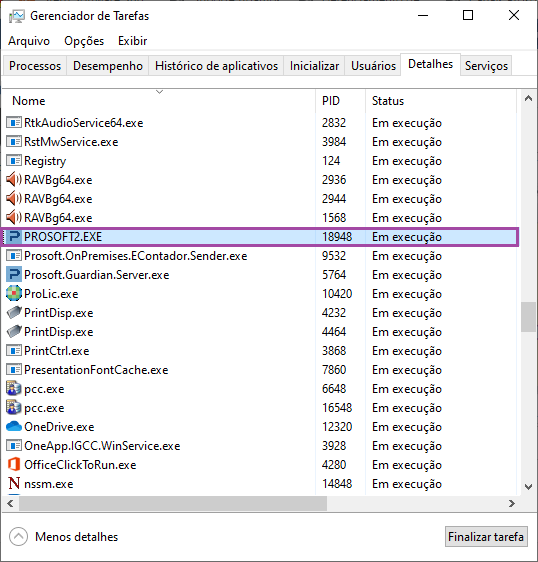
9- Acesse ?:\Prosoft.win\Scop\Componentes.
Onde "?" corresponde a unidade de mapeamento utilizado pelo Prosoft.
10- Localize o componente indicado na mensagem de erro.
Como exemplo, estamos utilizando o componente ProCtb603.dll.
Importante: Esta falha pode ocorrer com qualquer componente, o ProCtb603.dll é só um exemplo, NÃO REMOVA este componente se não for o mesmo da mensagem de erro.
11- Selecione o arquivo indicado na mensagem de erro e tecle Ctrl + C.
12- Acesse:
Para Windows 32bits: C:\Windows\System32
Para Windows 64bits: C:\Windows\SysWow64
Importante: Caso exista a pasta System32 e SysWow64 o procedimento deverá ser realizado somente na pastaSysWow64.
13- Localize o componente indicado na mensagem de erro.
Como exemplo, o componente dll.
14- Remova o componente “ProCtb603.dll”.
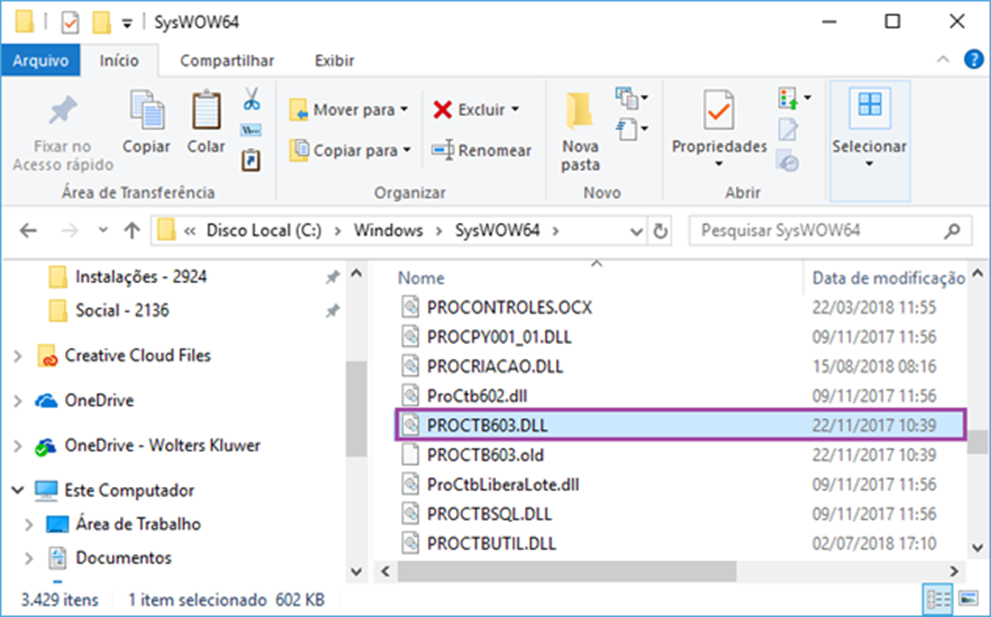
15 - Tecle Ctrl + V para Colar o novo arquivo
16- Tente acessar o Prosoft
17- Caso a falha continue aparecendo, verificar os arquivos informados e repetir este passo com todos os arquivos indicados pela mensagem do Erro 75.
Caso a falha ocorra no servidor, executar os procedimentos abaixo.
18- Caso o erro esteja ocorrendo com os componentes ProBTR20.dll, ProUsu20.dll, ProUsu602.dll ou Proutil20.dll
19- será necessário parar o serviço de licenciamento. Para isso clique no Iniciar / Executar e digite “msc”.
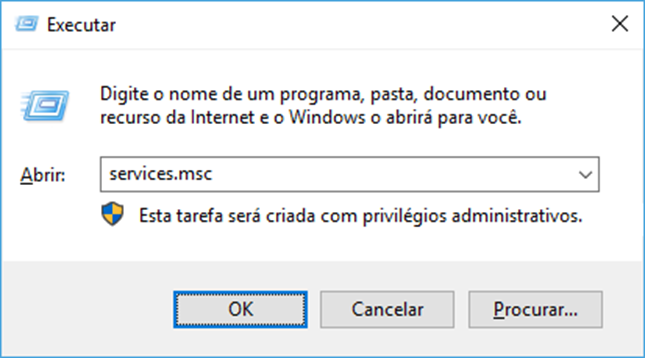
20- Localize Prosoft Licenciamento clique com o botão direito e escolha “Parar”.
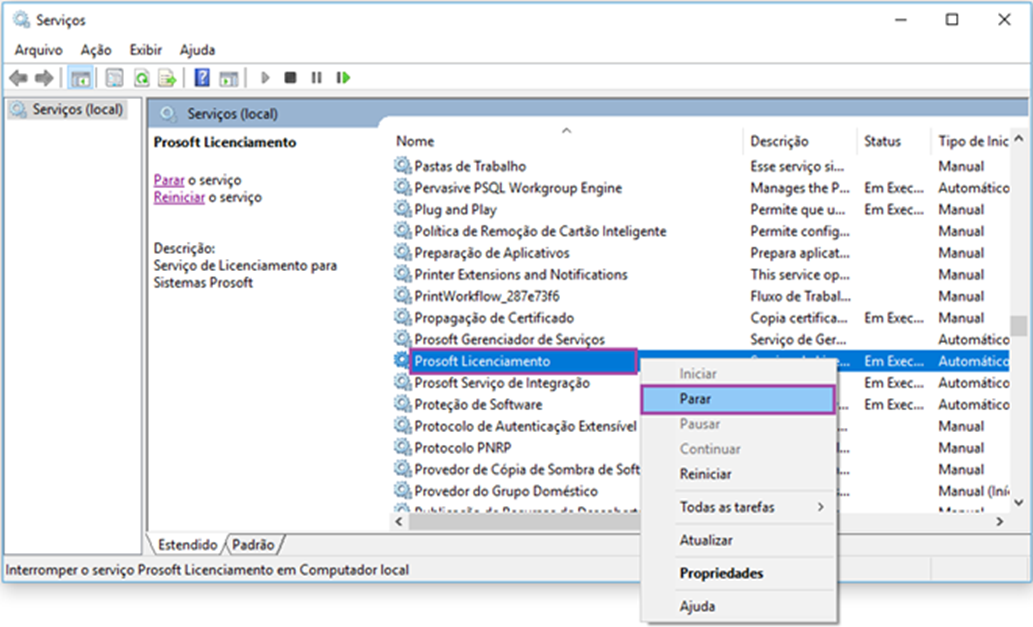
21- Execute o Prosoft, ao final da atualização de componentes será reportado um erro de licenciamento, feche o erro e inicie o Prosoft Licenciamento, em seguida abra o Prosoft novamente.